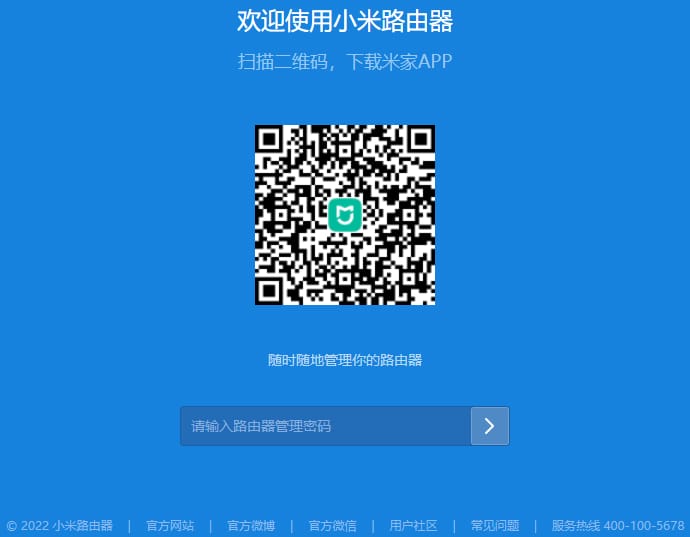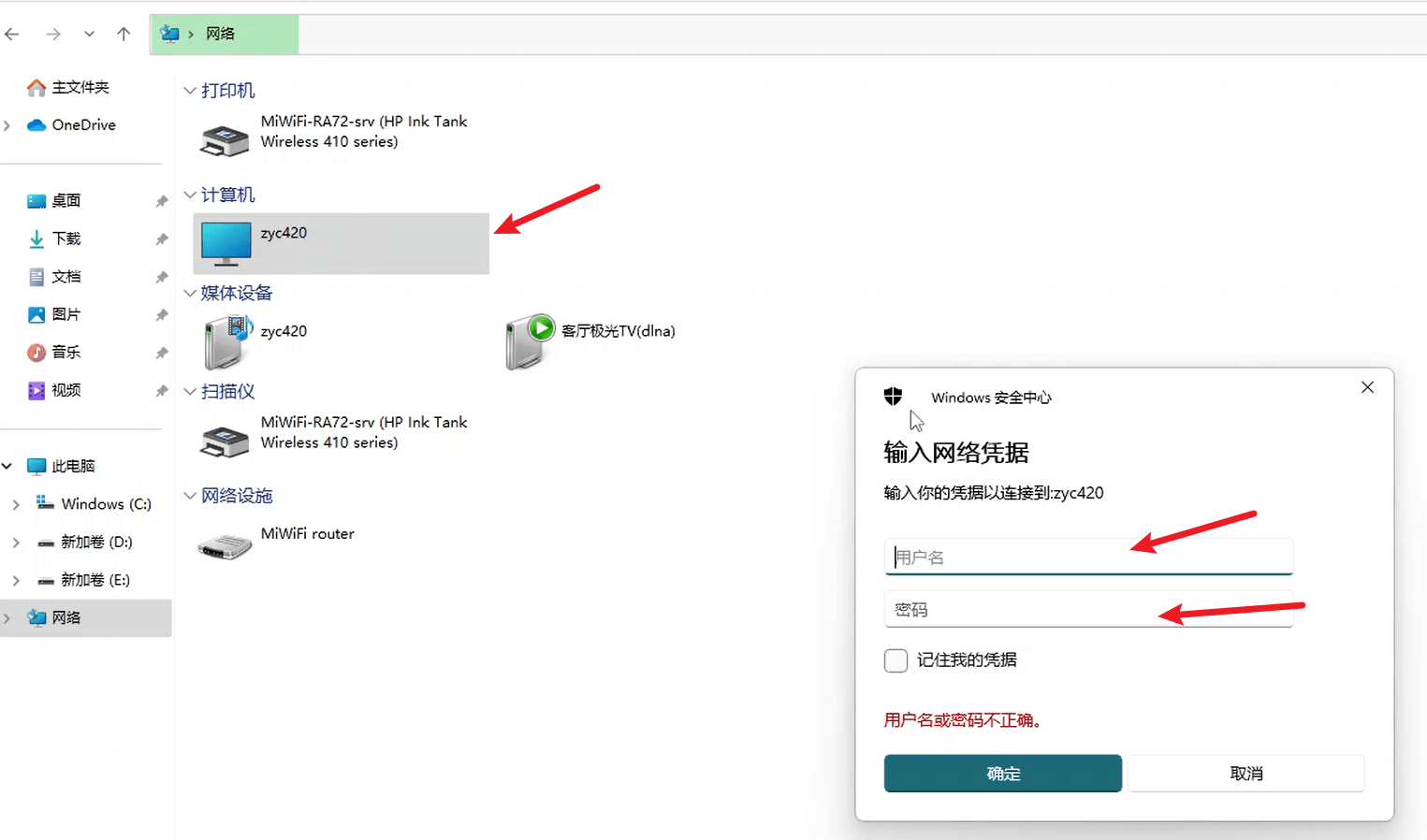打开iPad显示已停用,连接iTuns!怎么办?
最近疫情,小朋友去不了学校,都居家远程上学了。下班回来,闺女说帮她个忙呗。我说什么忙啊,一看其中一个长期未使用的iPad2被锁屏了。屏幕显示:iPad已停用,请连接iTuns。一看就知道肯定是多次输入错误密码,导致iPad被锁屏了。经过搜索折腾,终于是修好了。第一次遇到这种问题,还是有点茫然的。所以本文将问题处理过程记录下来,以供参考。

1.电脑安装iTuns
windows电脑直接在windows store里面即可下载安装。安装完成之后,登录苹果账号。


2.将iPad用数据线连接到电脑
3.iPad同时长按【电源键】+【Home键】,进入恢复模式
一定要是同时按这两个键,才能进入到恢复模式。

4.iTuns会自动显示要选择【更新】、【恢复】
我们选择“恢复”,电脑会下载适用于 iPad 的软件,并开始恢复过程

如果你的ipad不是最新的ipad系统,iTunes会提醒你是否安装最新的系统:点击【恢复并更新】。

5.点【恢复并更新】后,iTuns会下载最新软件
下载时间根据网络情况而定,1.3G左右,一般时间比较长

6.下载完成后,进行恢复
这里注意下,如果上面的下载时间超过 15 分钟,iPad会退出恢复模式,并且又显示原来的界面:iPad已停用,请连接iTuns。
这时候不要慌,等待iTuns下载完成后,再重新将 iPad 关机,再次同时长按【电源键】+【Home键】进入恢复模式,再选择恢复。之后就按照跳出的窗口,下一步。





7.iPad初始化设置
恢复完成后,iPad界面就会出现Hello初始化界面,我们一步步设置即可。最后成功修复iPad,闺女又可以开心的玩耍了。



总结
这种方法会删除所有原来iPad中的数据,相当于初始化iPad,所以如果iPad中有数据要先备份。一般在你的苹果账户iCloud中会有照片、短信等备份数据。初始化后,可以自动从iCloud中导入数据。
本文作者:自由超
本文标题:《打开iPad显示已停用,连接iTuns!怎么办?》
本文链接:https://freechao.com/3606.html
发布日期:2022年03月19日 12:42:09
更新日期:2024年02月05日 22:01:48
版权声明:除特殊注明,均为作者原创内容,遵守CC-BY-NC 4.0版权协议,转发请保留原文链接!
免责声明:文中如涉及第三方资源,均来自互联网,仅供学习研究,禁止商业使用,如有侵权,联系我们24小时内删除!
本文标题:《打开iPad显示已停用,连接iTuns!怎么办?》
本文链接:https://freechao.com/3606.html
发布日期:2022年03月19日 12:42:09
更新日期:2024年02月05日 22:01:48
版权声明:除特殊注明,均为作者原创内容,遵守CC-BY-NC 4.0版权协议,转发请保留原文链接!
免责声明:文中如涉及第三方资源,均来自互联网,仅供学习研究,禁止商业使用,如有侵权,联系我们24小时内删除!
.webp)